Varios meses después de anunciar la función, finalmente Discord esta habilitando esta nueva característica para los servidores. Pero evidentemente ahora nacen varias dudas ¿Qué son los hilos de Discord y cómo puedo usarlos?
Estos hilos están diseñados para que sea más fácil ordenar las conversaciones en los canales de nuestro servidor. Es demasiado fácil aprender a usarlos, configurarlos y permitir que todos formen parte de estos. En esta guía bastante detallada vamos a ver cada uno de los puntos que te hacen falta tener en claro sobre los hilos de Discord.
Qué son los hilos de Discord y para qué sirven
Para todos los que ya somos usuarios de Discord desde hace tiempo, ya tenemos experiencia en cuanto a las conversaciones, especialmente esas que se pueden dividir en diferentes temas en cuestión de segundos. Antes de que nos demos cuenta, los involucrados en el canal están hablando de diferentes temas a la vez. Lo cual hace que todo se vuelve caótico y la idea de los hilos de Discord es, justamente, intentar resolver este problema.
Básicamente, los hilos de Discord son una manera de crear un apartado separado de esas conversaciones sin la necesidad de estar creando un nuevo canal. Dicho hilo existirá dentro de este canal, pero va a tener un lugar diferente en donde los miembros del servidor podrán hablar de un tema específico. Se podría decir que se trata de un canal dentro de otro canal, pero que se puede eliminar fácilmente después de que la conversación llega a su final.
Puede parecer un poco complicado al principio. Sin embargo, una vez que nos acostumbramos y sobre todas las cosas vemos cómo crear un hilo, es mucho más fácil comprenderlo.
Los hilos van a ser útiles en situaciones en donde todos hablan entre sí, pero nadie está leyendo ni prestando atención. Por lo tanto, hagamos de cuenta que tenemos un grupo que quiere discutir si Call of Duty Warzone es el mejor FPS, entonces crearemos un hilo para ese tema específico. Toda la conversación se mueve a dicho hilo, mientras que el canal puede continuar hablando de Genshin Impact. Cuando el hilo se mantiene suficiente tiempo inactivo, se archiva de forma automática.
¿La función de hilos o threads es gratuita?
La mayoría de funciones, por lo menos las más importantes, son totalmente gratuitas. Aunque existe algunas características extras las cuales se pueden desbloquear con una suscripción a Discord Nitro.
¿Es necesario tener permisos para crear un hilo de Discord?
Para poder crear o chatear en hilos de Discord, será necesario tener permisos del servidor para participar. Dependiendo de lo que deseemos hacer, tendremos que ir a Configuración del servidor > Subprocesos y después podemos elegir alguno de estos:
- Usar hilos públicos: esto le permitirá crear y chatear en hilos que ya se encuentre abiertos a todos los miembros, si esto se encuentra desactivado, entonces únicamente el administrador puede responder a los threads ya existentes.
- Usar hilos privados: básicamente es para crear y permitir que únicamente un pequeño grupo de usuarios tenga permisos para ingresar a los hilos.
- Administrar subprocesos: este permiso da los derechos de moderación de subprocesos de Discord, podrá cambiar el nombre o eliminar los hilos de Discord.
Cómo crear un hilo en Discord
Existen dos maneras de crear un hilo de Discord, vamos a ver ambos métodos un poco más abajo.
Usando el símbolo #
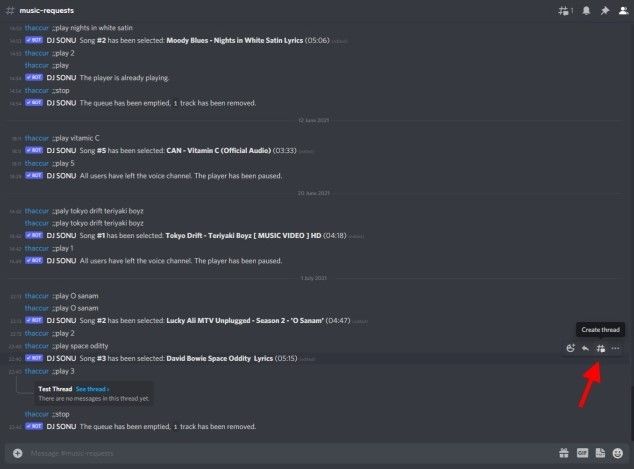
Lo primero que deberemos hacer es dirigirnos al canal en donde deseamos crear el hilo y vamos a tener que posicionar el ratón sobre un mensaje, vamos a ver un nuevo icono en forma de “#” el cual se encuentra titulado “Crear hilo”.
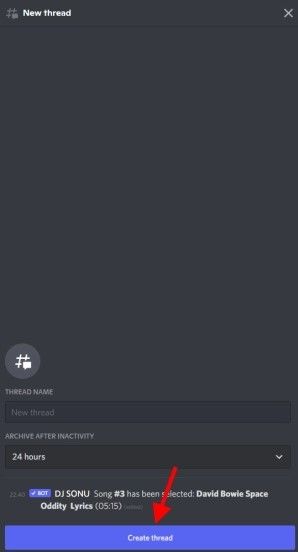
Cuando demos clic en dicho icono, se abre un nuevo menú a la derecha en donde vamos a poder darle un nombre a dicho hilo y ajustar el periodo de actividad. Podemos elegir que dure una hora o 24 horas de forma gratuita. Para iniciarlo simplemente presionaremos en “Crear hilo”.
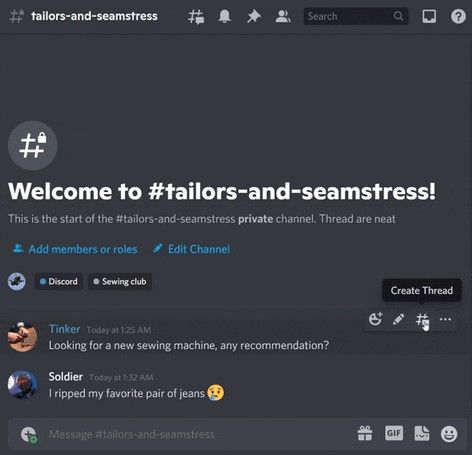
De esta forma el hilo ya se encuentra creado y podemos ir a este visitando el mismo canal en donde fue creado en un principio. Se pueden enviar mensajes y chatear sin preocuparnos de alborotar el canal principal.
Usando el símbolo “+”
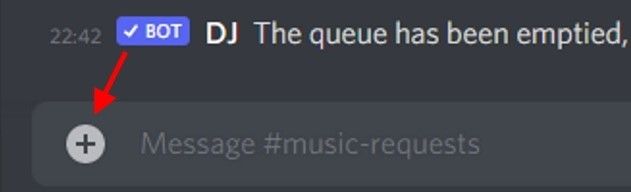
La otra manera de crearlo es usando el signo “+” que aparece en el cuadro de mensaje, del lado izquierdo.
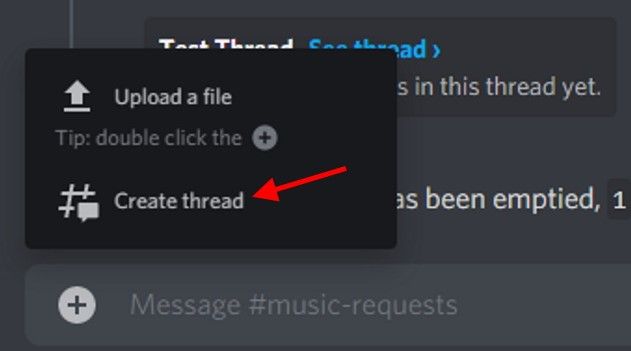
Cuando le damos clic aparecerá la opción para “Crear hilo” o “Crear thread”, al dar clic sobre este, se abrirá un nuevo menú del lado derecho.
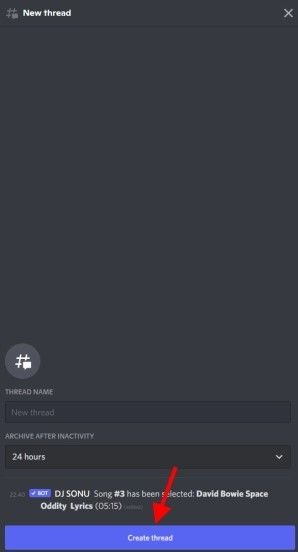
Nuevamente vamos a ponerle un título, un mensaje inicial y después configuramos cuánto tiempo va a durar activo. Cuando terminemos simplemente le damos clic al botón azul que se encuentra en la parte inferior y listo.
Cómo encontrar hilos de Discord ya creados (activos o archivados)
Vamos a tener que dirigirnos al canal en donde se crean los hilos y tendremos que dar clic en el símbolo “#” que se encuentra en la parte superior derecha.
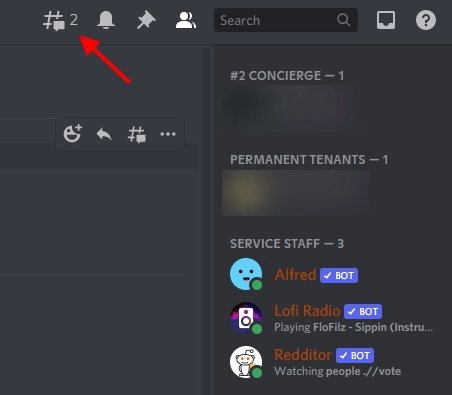
Ahora se abrirá una ventana desplegable y veremos todos los hilos que se encuentran activos y los que han sido archivados. Al dar clic sobre alguno de esos, saltaremos al hilo en cuestión.
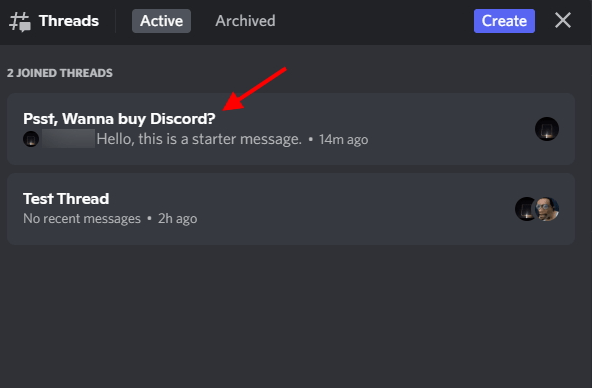
De esta forma podemos encontrar los hilos que se encuentran activos actualmente o aquellos que ya han sido archivados en un canal.
Cómo unirse a un hilo en Discord
Si queremos unirnos a un hilo del cual no formamos parte actualmente, solo tendremos que seguir estos pasos.
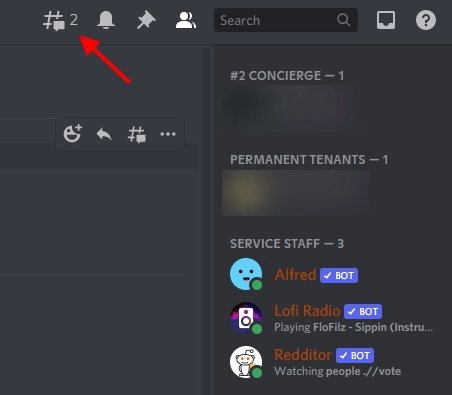
Lo primero será dirigirnos al canal en donde se encuentra el thread en cuestión. Le daremos clic al símbolo “#” que se encuentra en la esquina superior derecha de la ventana.
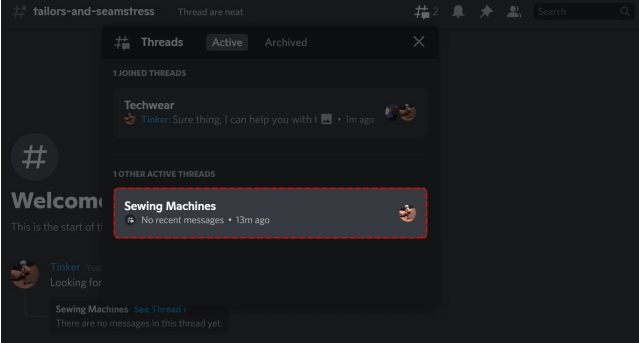
A continuación, en la ventana desplegable, vamos a tener que buscar el hilo al que queremos unirnos.
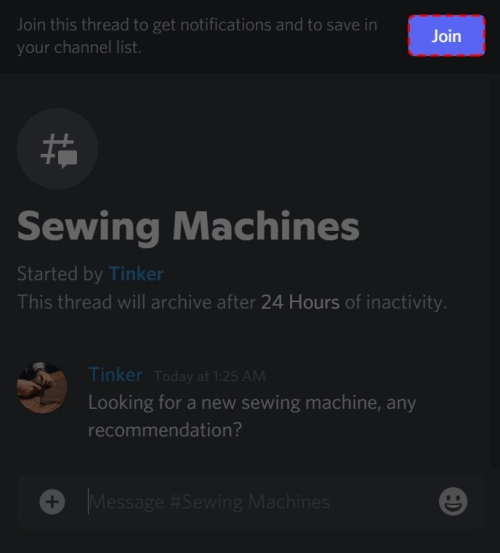
Daremos clic en el mismo para abrirlo y después tendremos que presionar en “Unirse” en la parte superior derecha del mismo.
Debemos tener en cuenta que, si el hilo se marcó como privado, entonces no vamos a poder unirnos a este sin que alguien nos agregue o un administrador nos dé permisos.
Cómo abandonar un hilo de Discord
Si ya no queremos formar parte de un hilo de Discord, es demasiado fácil dejarlo. Simplemente seguiremos estos pasos.
Vamos a dar clic en el icono de tres puntos que se encuentra en la esquina superior derecha del hilo en cuestión.
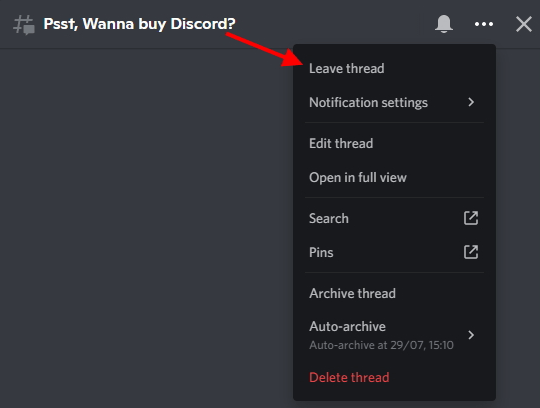
Se despliega un nuevo menú con muchas opciones, aquí vamos a tener que elegir la que dice “Dejar hilo” y listo. De esta forma podemos abandonarlo sin ninguna clase de problema, no hace falta confirmar nada más.
Cómo archivar hilos de Discord de forma manual
Cuando creamos el thread tenemos la opción de archivarlo automáticamente. Sin embargo, es posible que desees archivarlo antes de tiempo, esto es posible.
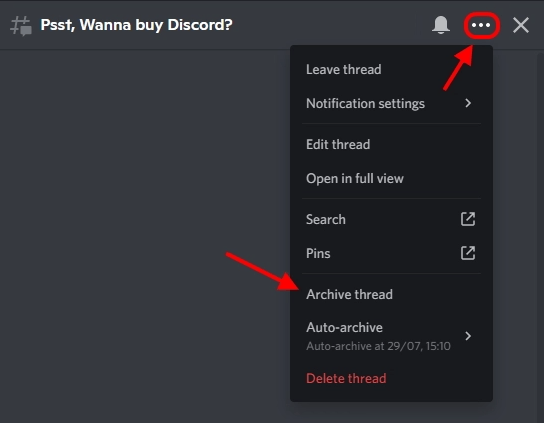
Lo primero que haremos será abrir el hilo que deseamos archivar. Luego vamos a tener que dar clic en los tres puntos que se encuentran en la esquina superior derecha para abrir el menú desplegable. De todas esas opciones, deberemos darle clic a donde dice “Archivar hilo”.
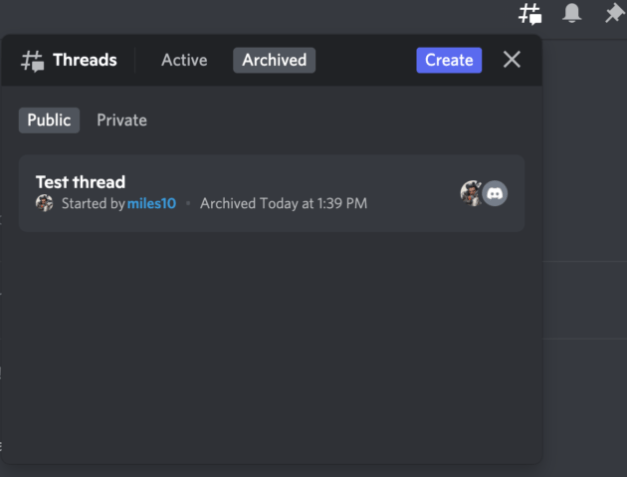
De esta forma hemos conseguido archivarlo exitosamente. No obstante, todavía se puede encontrar en el apartado de hilos archivados. Por lo que deberemos dar clic en el icono “#” y luego cambiamos a la pestaña “Archivado” para poder encontrar el hilo.
Igualmente, lo ideal es dejar que cumpla su periodo y se archive solo.
Cómo desarchivar hilos
Ya sabemos cómo crearlos, archivarlos, unirnos, etc. Es momento de aprender cómo desarchivar los hilos de Discord.
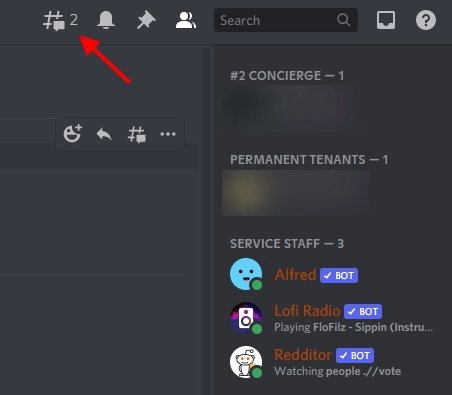
Tendremos que dirigirnos al canal en donde se encuentra archivado dicho hilo. Luego vamos a dar clic en el icono “#” en la parte superior derecha del canal.
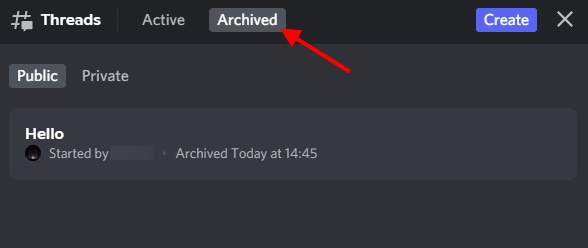
En esta ventana desplegable vamos a tener que dirigirnos a la pestaña “Archivado” y vamos a ver una lista de todos los hilos que han sido archivados, ya sea por nosotros, otros miembros o de forma automática.
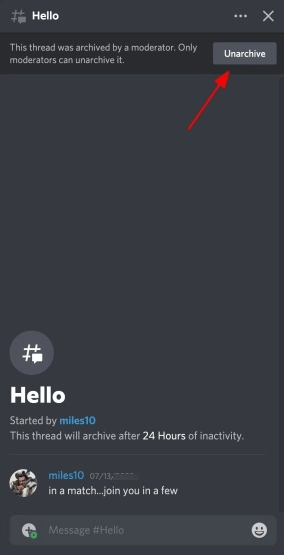
Ahora tendremos que dar clic en dicho hilo y después tendremos que dar clic en el botón que se encuentra en la esquina superior que dice “Desarchivar”.
Debemos tener en cuenta que los hilos que fueron archivados por moderadores, únicamente pueden ser desarchivados por ellos.
En caso de que no fuera archivado por un moderador, podemos incluso enviar un nuevo mensaje y dicho hilo se desarchiva de forma automática.
Cómo eliminarlos para siempre
Archivarlos es una manera sencilla de quitarlos del camino, de que no se vean y queden en un apartado específico. Pero quizás deseemos eliminarlos definitivamente, esto es posible, pero debemos tener en cuenta que una vez que es eliminado, no es posible recuperarlo.
Lo primero que deberemos hacer es abrir el hilo que queremos eliminar y después tendremos que dar clic en el icono de puntos suspensivos que se encuentra en la parte superior derecha, se abrirá un nuevo menú desplegable.
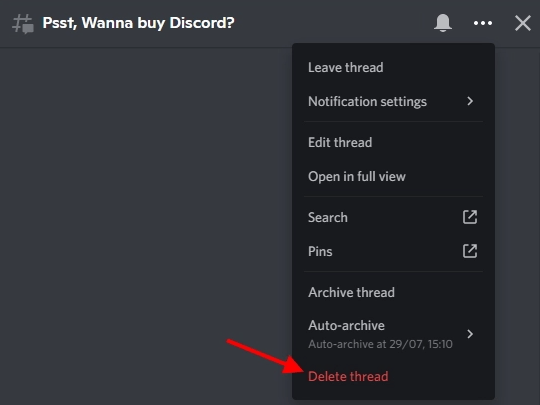
A continuación, vamos a ver una opción justo al final y de color rojo que dice “Eliminar hilo”, al dar clic aparecerá una nueva ventana en donde tendremos que confirmar que deseamos borrarlo.
De esta forma ya hemos eliminado el hilo en cuestión. Como te comentamos anteriormente, debemos tener en cuenta que no es posible recuperarlo. Por lo tanto, si deseamos discutir el tema del que trataba el thread en cuestión, vamos a tener que crear uno nuevo.
No puedo ver los hilos de Discord
En caos de que no puedas ver las opciones de hilos en Discord, no te preocupes. La empresa anunció que esto se está implementando de forma progresiva y que actualmente solo el 10% de los servidores tienen la opción disponible. Se encuentran en una fase de prueba y deben comprobar que todo funciona de manera adecuada. Poco a poco irán habilitando la opción para todos los servidores, es cuestión de tener paciencia.

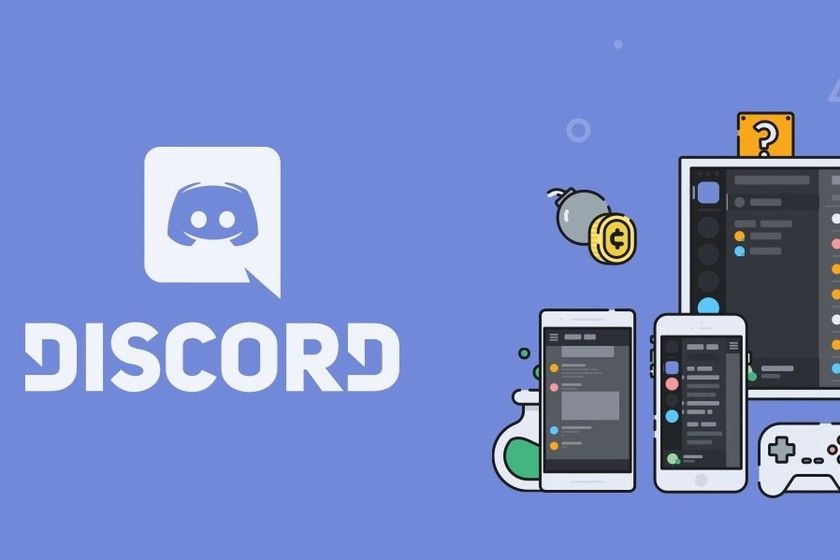
¿Tienes alguna pregunta o problema relacionado con el tema del artículo? Queremos ayudarte.
Deja un comentario con tu problema o pregunta. Leemos y respondemos todos los comentarios, aunque a veces podamos tardar un poco debido al volumen que recibimos. Además, si tu consulta inspira la escritura de un artículo, te notificaremos por email cuando lo publiquemos.
*Moderamos los comentarios para evitar spam.
¡Gracias por enriquecer nuestra comunidad con tu participación!